Jak znaleźć duplikaty w rzędach i komórkach w arkuszach Google
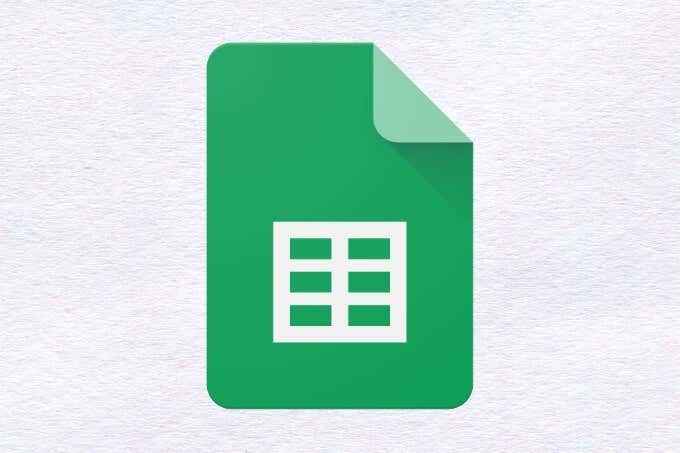
- 4631
- 187
- Pan Jeremiasz Więcek
Google Sheets to jeden z najpotężniejszych produktów Google i jedno z rozwiązań dotyczących arkusza kalkulacyjnego i zarządzania danymi w Internecie. Jednak poza pudełkiem ma swoje słabe punkty, które omówimy w tym artykule.
Na szczęście arkusze obsługują niestandardowe funkcje i formuły, które pomagają zrekompensować niektóre z tych niedociągnięć. Jeśli użytkownicy są doświadczeni z formułami lub mogą trochę scenariusze, arkusze mogą być tak potężne, jak to robią.
Spis treści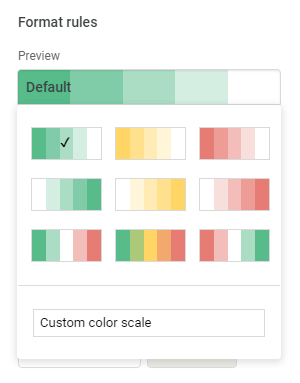
W arkuszach Google formatowanie warunkowe pozwala użytkownikom stosować formatowanie w oparciu o długą listę ustalonych reguł lub wprowadzając niestandardową formułę. Dostępne zmiany stylu formatowania obejmują odważne, kursywne, podkraczające, strikeThrough, kolor tekstu i kolor komórki.
Ponadto użytkownicy mogą używać skali kolorów zamiast jednego koloru i zdefiniować minimalną i maksymalną wartość oraz ich odpowiednich kolorów, do automatycznego skalowania kolorów.
Jak korzystać z formatowania warunkowego, aby znaleźć duplikaty wierszy w arkuszach Google
Dla każdego, kto pracuje nad długim arkuszem danych, zduplikowane wpisy mogą stać się problemem, który czasami przełamie przepływ rzeczy. Użytkownicy nie mogą po prostu chcieć usunąć tych danych, które arkuszy natywnie obsługują, a zamiast tego analizują i pracują z nimi.
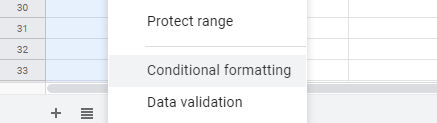
Używając niestandardowej formuły z formatowaniem warunkowym, jest to możliwe. Pierwszym krokiem, aby to osiągnąć, jest podkreślenie całej kolumny, którą należy wyszukać duplikaty, klikając powyższą etykietę kolumny.
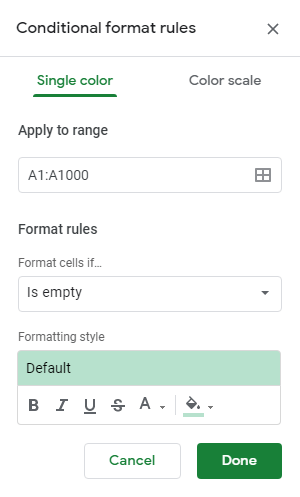
Po wyróżnieniu kliknij prawym przyciskiem myszy i wybierz Formatowanie warunkowe. To przyniesie panel po prawej stronie okna, który pokazuje warunkowe zasady formatowania. Wybrany zakres kolumn będzie wstępnie sprzeczony w Zastosuj do zasięgu pole, więc nie trzeba go dotykać.
Następnie chcesz kliknąć menu rozwijane poniżej Zasady formatu Aby zmienić ten warunek na Niestandardowa formuła jest. Pole tekstowe pojawi się pod menu rozwijanym po zakończeniu, a należy wprowadzić następującą formułę:
= counf (a: a, a1)> 1
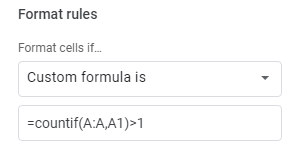
Należy jednak zostać zmodyfikowane, aby zastąpić wszystkie wystąpienia „a” literą kolumnową, która jest wyszukiwana w poszukiwaniu duplikatów w arkuszach Google, które zostaną pokazane w Zastosuj do zasięgu pole.
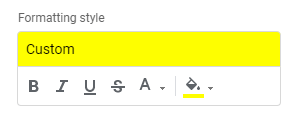
Ostatnim krokiem jest ustawienie formatowania w celu zastosowania do wszystkich komórek w tym rzędzie, które zawierają dane znalezione więcej niż raz. W przypadku pracy z dużym zestawem danych najlepszym formatowaniem do ustawienia może być kolor wypełnienia. Używając go jasny i zauważalny kolor, taki jak żółty, gorący róż lub limonka, naprawdę wyróżni się i pozwoli na zauważanie duplikatów na pierwszy rzut oka.
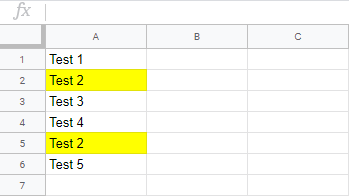
Teraz wszystkie rzędy zawierające dane, które znajdują się w co najmniej jednym innym wierszu, zostaną wyróżnione lub sformatowane w jakikolwiek sposób wybrany. Jeśli zduplikowane wiersze zostaną usunięte, pozostały pojedynczy wiersz będzie usuwany automatycznie formatowanie warunkowe.
Można zapytać: „Po co przejść przez ten problem, gdy Google obsługuje zduplikowanie usuwania w dwóch prostych kliknięciach?„Cóż, ten system jest nieelastyczny i niedoskonały. Na przykład nie ma sposobu na zmianę, która duplikat jest usunięta. Niektórzy użytkownicy mogą chcieć usunięcia pierwszej instancji, a inni ostatniego Google nie daje żadnej opcji i usuwa wszystkie duplikaty, ale pierwsze.
Korzystając z tej prostej reguły formatowania warunkowego, użytkownik ma całkowitą kontrolę nad zarządzaniem duplikatami w sposób, który nie zaryzykuje złamania arkusza. Najlepsze jest to, że formatowanie warunkowe jest całkowicie dynamiczne, więc nigdy nie będziesz musiał usuwać formatowania, jeśli zdecydujesz się w jakiś sposób usunąć wszystkie duplikaty.
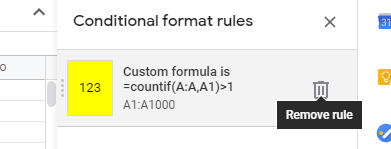
Jeśli jednak konieczna jest usunięcie reguły formatowania warunkowego, jest to tak proste, jak kliknięcie Format menu, a potem Formatowanie warunkowe, który pokaże to samo menu prawego, co poprzednio. Użytkownicy mogą unosić kursor na wiersz, który pokazuje niestandardową formułę, którą właśnie utworzyliśmy.
Kiedy natywna opcja Google Sheets do znalezienia duplikatów w celu ich usunięcia, po prostu nie jest wystarczająco mocna lub podsumowuje dane w sposób, którego nie można zapewnić, prosta niestandardowa formuła podkreślona w tym artykule pozwala użytkownikom wziąć sprawę w własne ręce.
Czy masz jakieś pytania lub komentarze na temat korzystania z tej reguły formatowania warunkowego? Jeśli tak, zostaw nam komentarz poniżej.
- « Jaka jest najlepsza usługa połączeń konferencyjnych - najlepsze w porównaniu
- 5 sposobów, w jakie pulpit Drive Drive może zapewnić większą produktywność »

